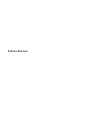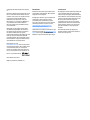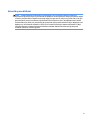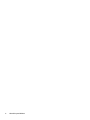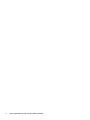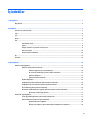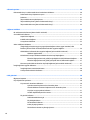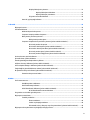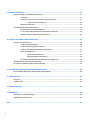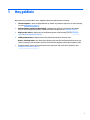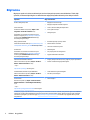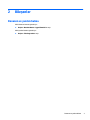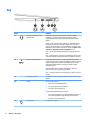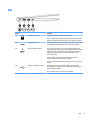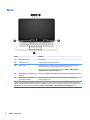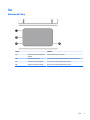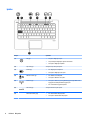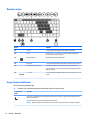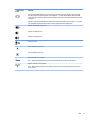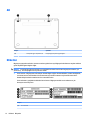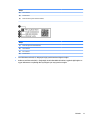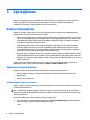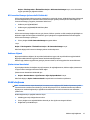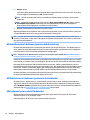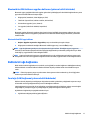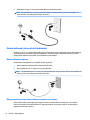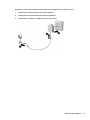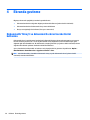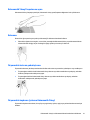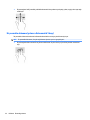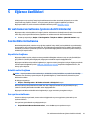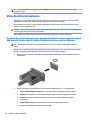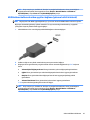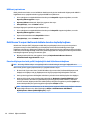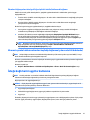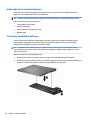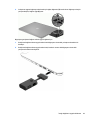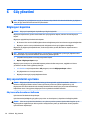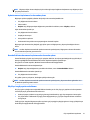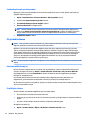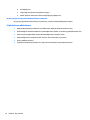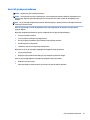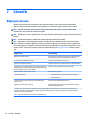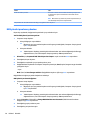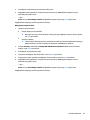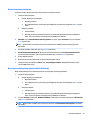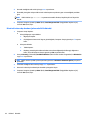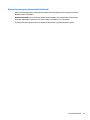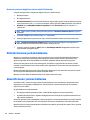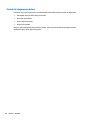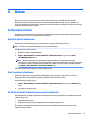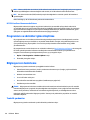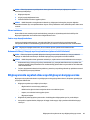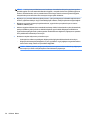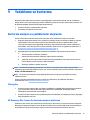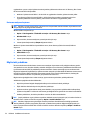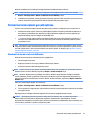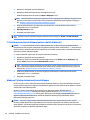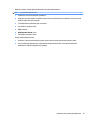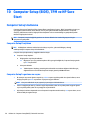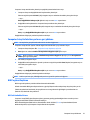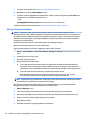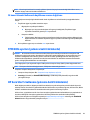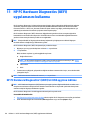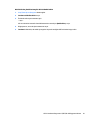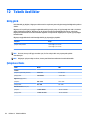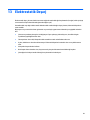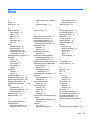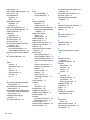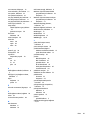HP EliteBook 1030 G1 Notebook PC Kullanici rehberi
- Tip
- Kullanici rehberi

Kullanıcı Kılavuzu

© Copyright 2016 HP Development Company,
L.P.
Bluetooth, mülkiyeti marka sahibine ait olan ve
HP Inc. tarafından lisansla kullanılan bir ticari
markadır. Intel, Centrino ve Thunderbolt, Intel
Corporation kuruluşunun ABD ve diğer
ülkelerdeki ticari markalarıdır. Java; Sun
Microsystems, Inc. kuruluşunun ABD’deki bir
ticari markasıdır. Microsoft ve Windows,
Microsoft şirketler grubunun ABD’de tescilli
ticari markalarıdır.
Bu belgede yer alan bilgiler önceden haber
verilmeksizin değiştirilebilir. HP ürünleri ve
hizmetlerine ilişkin garantiler, bu ürünler ve
hizmetlerle birlikte gelen açık garanti
beyanlarında belirtilmiştir. Bu belgede yer alan
hiçbir şey ek garanti oluşturacak şeklinde
yorumlanmamalıdır. HP, işbu belgede yer alan
teknik hatalardan veya yazım hatalarından ya
da eksikliklerden sorumlu tutulamaz.
DTS patentleri için, bkz.
http://patents.dts.com. DTS Licensing Limited
lisansı altında üretilmiştir. DTS, Sembol ve DTS
ve Sembol birlikte, DTS, Inc. kuruluşunun
tescilli ticari markaları, DTS Studio Sound ise
DTS, Inc. kuruluşunun bir ticari markasıdır. ©
DTS, Inc. Tüm Hakları Saklıdır .
Birinci Basım: Mayıs 2016
Belge Parça Numarası: 839680-141
Ürün bildirimi
Bu kullanıcı kılavuzunda çoğu modelde ortak
olan özellikler anlatılmaktadır. Bazı özellikler
bilgisayarınızda olmayabilir.
Bu bilgisayar, Windows 7 yazılımını yüklemek
ve Windows 7 işlevlerinden tam olarak
yararlanabilmek için yükseltilmiş ve/veya
ayrıca satın alınmış donanım ve/veya bir DVD
sürücüsü gerektirebilir. Ayrıntılar için bkz.
http://windows.microsoft.com/en-us/
windows7/get-know-windows-7.
Ürününüzün en son kullanıcı kılavuzlarına veya
el kitaplarına erişmek için http://www.hp.com/
support adresine gidin. Ürününüzü bulun
bölümünü seçip ekrandaki yönergeleri izleyin.
Yazılım şartları
Bu bilgisayara önceden yüklenmiş herhangi bir
yazılım ürününü yükleyerek, kopyalayarak,
indirerek veya herhangi bir şekilde kullanarak,
HP Son Kullanıcı Lisans Sözleşmesi’nin (EULA)
şartlarına tabi olmayı kabul etmiş sayılırsınız.
Bu lisans şartlarını kabul etmiyorsanız,
yapacağınız tek şey, satıcınızın geri ödeme
politikasına tabi olmak üzere, kullanılmamış
ürünün tamamını (donanım ve yazılım) tam
geri ödeme almak için 14 gün içinde iade
etmektir.
Daha fazla bilgi almak veya bilgisayarın
bedelinin tamamen iadesini talep etmek için
lütfen satıcınıza başvurun.

Güvenlik uyarısı bildirimi
UYARI! Sıcaklıkla bağlantılı yaralanmaları veya bilgisayarın aşırı ısınmasını önlemek için bilgisayarı
doğrudan kucağınıza koymayın veya havalandırma deliklerinin önünü kapatmayın. Bilgisayarı yalnızca sağlam
ve düz bir yüzeyde kullanın. Bitişikte duran isteğe bağlı yazıcı gibi sert bir yüzeyin veya yastık, halı ya da giysi
gibi yumuşak bir yüzeyin hava akımını engellememesine özen gösterin. Ayrıca, AC bağdaştırıcısının çalışma
sırasında cilde veya yastık, halı ya da kumaş gibi yumuşak bir yüzeye temas etmesini önleyin. Bilgisayar ve AC
bağdaştırıcısı, International Standard for Safety of Information Technology Equipment (IEC 60950-1) (Bilgi
Teknolojisi Donatısı Güvenliği Uluslararası Standardı) tarafından kullanıcının temas edeceği yüzeylerin
sıcaklıkları için konan sınırlara uygundur.
iii

iv Güvenlik uyarısı bildirimi

İşlemci yapılandırması ayarı (yalnızca belirli ürünlerde)
ÖNEMLİ: Belirli bilgisayar modelleri Intel® Pentium® N35xx serisi veya Celeron® N28xx/N29xx serisi işlemci
ve Windows® işletim sistemi ile yapılandırılmıştır. Bilgisayarınız yukarıda açıklandığı gibi yapılandırılmışsa,
msconfig.exe'deki işlemci yapılandırma ayarını 4 veya 2 işlemciden 1 işlemciye düşürmeyin. Bunu
yaparsanız, bilgisayarınız yeniden başlatılmayacaktır. Orijinal ayarları geri yüklemek için bir fabrika
sıfırlaması gerçekleştirmeniz gerekir.
v

vi İşlemci yapılandırması ayarı (yalnızca belirli ürünlerde)

İçindekiler
1 Hoş geldiniz .................................................................................................................................................. 1
Bilgi bulma ............................................................................................................................................................. 2
2 Bileşenler ..................................................................................................................................................... 3
Donanım ve yazılım bulma .................................................................................................................................... 3
Sağ .......................................................................................................................................................................... 4
Sol .......................................................................................................................................................................... 5
Ekran ...................................................................................................................................................................... 6
Üst .......................................................................................................................................................................... 7
Dokunmatik Yüzey ............................................................................................................................... 7
Işıklar ................................................................................................................................................... 8
Düğme, hoparlör ve parmak izi okuyucusu ........................................................................................ 9
Özel işlev tuşları ................................................................................................................................ 10
Kısayol tuşlarını kullanma ................................................................................................................. 10
Alt ......................................................................................................................................................................... 12
Etiketler ............................................................................................................................................................... 12
3 Ağa bağlanma ............................................................................................................................................. 14
Kablosuz ağa bağlanma ...................................................................................................................................... 14
Kablosuz denetimlerini kullanma ..................................................................................................... 14
Kablosuz aygıtları açma veya kapatma .......................................................................... 14
HP Connection Manager (yalnızca belirli ürünlerde) ...................................................... 15
Kablosuz düğmesi ........................................................................................................... 15
İşletim sistemi denetimleri ............................................................................................. 15
WLAN'e bağlanma ............................................................................................................................. 15
HP Mobil Geniş Bant'ı kullanma (yalnızca belirli ürünlerde) ............................................................. 16
HP Mobile Connect'i kullanma (yalnızca belirli ürünlerde) ............................................................... 16
GPS kullanma (yalnızca belirli ürünlerde) ......................................................................................... 16
Bluetooth özellikli kablosuz aygıtları kullanma (yalnızca belirli ürünlerde) ................................... 17
Bluetooth özellikli aygıt ekleme ..................................................................................... 17
Kablolu bir ağa bağlanma .................................................................................................................................... 17
Yerel ağa (LAN) bağlanma (yalnızca belirli ürünlerde) ..................................................................... 17
Modem kullanma (yalnızca belirli ürünlerde) ................................................................................... 18
Modem kablosunu bağlama ........................................................................................... 18
Ülkeye veya bölgeye özgü modem kablosu bağdaştırıcısı bağlama ............................. 18
vii

4 Ekranda gezinme ......................................................................................................................................... 20
Dokunmatik Yüzey'i ve dokunmatik ekran hareketlerini kullanma ................................................................... 20
Dokunmatik Yüzey'i kapatma ve açma ............................................................................................. 21
Dokunma ........................................................................................................................................... 21
İki parmakla kıstırma yakınlaştırma ................................................................................................. 21
İki parmakla kaydırma (yalnızca Dokunmatik Yüzey) ....................................................................... 21
İki parmakla dokunma (yalnızca Dokunmatik Yüzey) ...................................................................... 22
5 Eğlence özellikleri ....................................................................................................................................... 23
Bir web kamerası kullanma (yalnızca belirli ürünlerde) ...................................................................................... 23
Ses özelliklerini kullanma .................................................................................................................................... 23
Hoparlörleri bağlama ........................................................................................................................ 23
Kulaklık setleri bağlama .................................................................................................................... 23
Ses ayarlarını kullanma ..................................................................................................................... 23
Video özelliklerini kullanma ................................................................................................................................ 24
(İsteğe bağlı yerleştirme aygıtı veya genişletme bağlantı noktası aygıtı üzerinden) VGA
kablosu (yalnızca belirli ürünlerde) kullanarak video aygıtları bağlama ......................................... 24
HDMI kablosu kullanarak video aygıtları bağlama (yalnızca belirli ürünlerde) ............................... 25
HDMI sesi yapılandırma .................................................................................................. 26
MultiStream Transport kullanarak kablolu ekranları keşfedip bağlama ......................................... 26
Ekranları bilgisayarlara Intel grafik (isteğe bağlı bir hub ile) kullanarak bağlama ....... 26
Ekranları bilgisayarlara Intel grafik (yerleşik bir hub ile) kullanarak bağlama ............. 27
Miracast uyumlu kablosuz ekranları keşfedip bağlanma (yalnızca belirli ürünlerde) ..................... 27
İsteğe bağlı harici aygıtlar kullanma ................................................................................................................... 27
İsteğe bağlı harici sürücüleri kullanma ............................................................................................. 28
Yerleştirme konektörünü kullanma .................................................................................................. 28
6 Güç yönetimi ............................................................................................................................................... 30
Bilgisayarı kapatma ............................................................................................................................................. 30
Güç seçeneklerini ayarlama ................................................................................................................................. 30
Güç tasarrufu durumlarını kullanma ................................................................................................. 30
Uyku durumunu başlatma ve bu durumdan çıkma ........................................................ 31
Hazırda Bekletme durumunu başlatma ve bu durumdan çıkma ................................... 31
Güç ölçeri ve güç ayarlarını kullanma ............................................................................. 31
Yeniden başlatmada parola koruması ............................................................................ 32
Pil gücünü kullanma .......................................................................................................................... 32
Fabrikada mühürlenmiş pil ............................................................................................. 32
Ek pil bilgileri bulma ....................................................................................................... 32
Pil Denetimi'ni kullanma ................................................................................................. 33
Kalan pil şarjını gösterme ............................................................................................... 33
Pilin kullanım süresini en yükseğe çıkarma ................................................................... 33
viii

Düşük pil düzeylerini yönetme ....................................................................................... 33
Düşük pil düzeylerini belirleme .................................................................... 33
Düşük pil düzeyini çözümleme ..................................................................... 33
Pil gücünü tasarruu kullanma ...................................................................................... 34
Harici AC güç kaynağı kullanma ........................................................................................................ 35
7 Güvenlik ..................................................................................................................................................... 36
Bilgisayarı koruma ............................................................................................................................................... 36
Parolaları kullanma ............................................................................................................................................. 37
Windows'da parola oluşturma .......................................................................................................... 37
Computer Setup'ta parolalar oluşturma ........................................................................................... 37
BIOS yönetici parolasını yönetme ..................................................................................................... 38
BIOS yönetici parolası girme ........................................................................................... 40
Computer Setup DriveLock parolasını yönetme (yalnızca belirli ürünlerde) ................................... 40
DriveLock parolası oluşturma ......................................................................................... 41
DriveLock'u etkinleştirme (yalnızca belirli ürünlerde) ................................................... 41
DriveLock'u devre dışı bırakma (yalnızca belirli ürünlerde) ........................................... 42
DriveLock parolası girme (yalnızca belirli ürünlerde) .................................................... 43
DriveLock parolasını değiştirme (yalnızca belirli ürünlerde) ......................................... 44
Virüsten koruma yazılımı kullanma ..................................................................................................................... 44
Güvenlik duvarı yazılımı kullanma ...................................................................................................................... 44
Önemli güvenlik güncelleştirmelerini yükleme .................................................................................................. 45
HP Client Security'i kullanma (yalnızca belirli ürünlerde) ................................................................................... 45
HP Touchpoint Manager’ı kullanma (yalnızca belirli ürünlerde) ......................................................................... 45
İsteğe bağlı bir güvenlik kablosunu takma (yalnızca belirli ürünlerde) ............................................................. 45
Bir parmak izi okuyucu kullanma (yalnızca belirli ürünlerde) ............................................................................. 45
Parmak izi okuyucusunu bulma ........................................................................................................ 46
8 Bakım ......................................................................................................................................................... 47
Performansı artırma ............................................................................................................................................ 47
Disk Birleştiricisi'ni kullanma ............................................................................................................ 47
Disk Temizleme'yi kullanma ............................................................................................................. 47
HP 3D DriveGuard'ı kullanma (yalnızca belirli ürünlerde) ................................................................ 47
HP 3D DriveGuard durumunu belirleme ......................................................................... 48
Programları ve sürücüleri güncelleştirme .......................................................................................................... 48
Bilgisayarınızı temizleme .................................................................................................................................... 48
Temizlik yordamları .......................................................................................................................... 48
Ekranı temizleme ............................................................................................................ 49
Yanları veya kapağı temizleme ....................................................................................... 49
Dokunmatik Yüzey’i, klavyeyi veya fareyi temizleme (yalnızca belirli ürünlerde) ........ 49
Bilgisayarınızla seyahat etme veya bilgisayarı kargoya verme .......................................................................... 49
ix

9 Yedekleme ve kurtarma ............................................................................................................................... 51
Kurtarma medyası ve yedeklemeler oluşturma .................................................................................................. 51
Yönergeler ......................................................................................................................................... 51
HP Recovery Disc Creator ile kurtarma medyası oluşturma ............................................................. 51
Kurtarma medyası oluşturma ......................................................................................... 52
Bilgilerinizi yedekleme ...................................................................................................................... 52
Sistem kurtarma işlemi gerçekleştirme .............................................................................................................. 53
Windows kurtarma araçlarını kullanma ............................................................................................ 53
f11 kurtarma araçlarını kullanma (yalnızca belirli ürünlerde) ......................................................... 54
Windows 7 işletim sistemi medyasını kullanma ............................................................................... 54
10 Computer Setup (BIOS), TPM ve HP Sure Start ............................................................................................... 56
Computer Setup'ı kullanma ................................................................................................................................. 56
Computer Setup'ı başlatma ............................................................................................................... 56
Computer Setup'ta gezinme ve seçme ............................................................................................. 56
Computer Setup'ta fabrika ayarlarını geri yükleme .......................................................................... 57
BIOS'u güncelleştirme ....................................................................................................................... 57
BIOS sürümünü belirleme ............................................................................................... 57
BIOS güncelleştirmesini indirme .................................................................................... 58
F9 komut istemini kullanarak önyükleme sırasını değiştirme ......................................................... 59
TPM BIOS ayarları (yalnızca belirli ürünlerde) ..................................................................................................... 59
HP Sure Start'ı kullanma (yalnızca belirli ürünlerde) .......................................................................................... 59
11 HP PC Hardware Diagnostics (UEFI) uygulamasını kullanma ........................................................................... 60
HP PC Hardware Diagnostics'i (UEFI) bir USB aygıtına indirme ........................................................................... 60
12 Teknik özellikler ........................................................................................................................................ 62
Giriş gücü ............................................................................................................................................................. 62
Çalışma ortamı ..................................................................................................................................................... 62
13 Elektrostatik Deşarj ................................................................................................................................... 63
14 Erişilebilirlik ............................................................................................................................................. 64
Desteklenen yardımcı teknolojiler ...................................................................................................................... 64
Erişilebilirlik için destek alma .............................................................................................................................. 64
Dizin .............................................................................................................................................................. 65
x

1 Hoş geldiniz
Bilgisayarı kurup kaydettirdikten sonra, aşağıdaki adımları gerçekleştirmeniz önemlidir:
●
İnternete bağlanın—İnternete bağlanabilmek için kablolu veya kablosuz ağınızı kurun. Daha fazla bilgi
için, bkz. Ağa bağlanma, sayfa 14.
●
Virüsten koruma yazılımınızı güncelleştirin—Bilgisayarınızı virüslerin neden olduğu zararlardan
koruyun. Yazılım bilgisayara önceden yüklenmiştir. Daha fazla bilgi için, bkz. Güvenlik, sayfa 36.
●
Bilgisayarınızı tanıyın—Bilgisayarınızın özelliklerini öğrenin. Daha fazla bilgi için, bkz. Bileşenler,
sayfa 3 ve Ekranda gezinme, sayfa 20.
●
Yüklü yazılımları bulun—Bilgisayara önceden yüklenmiş yazılımların listesine erişin:
Başlat > Tüm Programlar'ı seçin. Bilgisayarla birlikte gelen yazılımları kullanmayla ilgili ayrıntılar için,
yazılım üreticisinin yazılımla birlikte veya kendi web sitesinde sağlamış olabileceği yönergelere bakın.
●
Kurtarma diskleri veya bir kurtarma ash sürücüsü oluşturarak sabit sürücünüzü yedekleyin. Bkz.
Yedekleme ve kurtarma, sayfa 51.
1

Bilgi bulma
Bilgisayarı açmak ve bu kılavuzu bulmak için Kurulum Yönergeleri posterini zaten kullandınız. Ürünle ilgili
ayrıntıları, kullanıma ilişkin bilgileri ve daha fazlasını sağlayan kaynakları bulmak için bu tabloyu kullanın.
Kaynaklar Bilgi verilen konular
Kurulum Yönergeleri posteri
●
Bilgisayarın nasıl kurulacağı
●
Bilgisayar bileşenlerini belirleme yardımı
Yardım ve Destek
HP Yardım ve Destek'e erişmek için, Başlat > Tüm
Programlar > HP Yardım ve Destek'i seçin.
Ürününüzün en son kullanıcı kılavuzlarına veya el
kitaplarına erişmek için http://www.hp.com/support
adresine gidin. Ürününüzü bulun bölümünü seçip
ekrandaki yönergeleri izleyin.
●
Yazılım, sürücü ve BIOS güncelleştirmeleri
●
Sorun giderme araçları
●
Desteğe ulaşma
Dünya genelinde destek
Kendi dilinizde destek almak için http://welcome.hp.com/
country/us/en/ wwcontact_us.html adresini ziyaret edin.
●
Bir HP teknisyeniyle çevrimiçi sohbet
●
Destek telefonu numaraları
●
HP servis merkezlerinin yerleri
HP web sitesi
Ürününüzün en son kullanıcı kılavuzlarına veya el
kitaplarına erişmek için http://www.hp.com/support
adresine gidin. Ürününüzü bulun bölümünü seçip
ekrandaki yönergeleri izleyin.
●
Destek bilgileri
●
Parça sipariş etme ve ek bilgi bulma
●
Aygıtta kullanılabilen aksesuarlar
Güvenlik ve Rahat Kullanım Kılavuzu
Kullanıcı kılavuzlarına erişmek için Başlat > Yardım ve
Destek > Kullanıcı kılavuzları'nı seçin.
– veya –
http://www.hp.com/ergo adresine gidin.
●
Doğru iş istasyonu kurulumu, duruş, sağlık ve çalışma alışkanlıkları
●
Elektrik ve mekanikle ilgili güvenlik bilgileri.
Yasal Düzenleme, Güvenlik ve Çevre Bildirimleri
Kullanıcı kılavuzlarına erişmek için Başlat > Yardım ve
Destek > Kullanıcı kılavuzları'nı seçin.
●
Yasal düzenleme ve güvenlik bilgileri
●
Pili elden çıkarma bilgileri
Sınırlı Garanti*
Bu kılavuza erişmek için, Başlat > Yardım ve Destek >
Kullanıcı kılavuzları > Garanti Bilgilerini Görüntüle'yi
seçin.
– veya –
http://www.hp.com/go/orderdocuments adresine gidin.
●
Garanti bilgileri
*Ürününüz için geçerli açık HP Sınırlı Garantisi'ni bilgisayarınızdaki kullanıcı kılavuzları arasında ve/veya kutuda sağlanan CD'de/DVD'de
bulabilirsiniz. HP, bazı ülkelerde/bölgelerde, kutuya basılı bir HP Sınırlı Garantisi eklemiş olabilir. Garantinin basılı biçimde verilmediği
bazı ülkeler veya bölgeler için, basılı bir kopyayı http://www.hp.com/go/orderdocuments adresinden veya aşağıdaki adrese yazarak
isteyebilirsiniz:
2 Bölüm 1 Hoş geldiniz

2 Bileşenler
Donanım ve yazılım bulma
Yüklü donanım listesini görmek için:
▲
Başlat > Denetim Masası > Aygıt Yöneticisi'ni seçin.
Yüklü yazılım listesini görmek için:
▲
Başlat > Tüm Programlar'ı seçin.
Donanım ve yazılım bulma 3

Sağ
Bileşen Açıklama
(1) Ses çıkış (kulaklık) jakı/Ses giriş
(mikrofon) jakı
İsteğe bağlı elektrikli stereo hoparlörlere, kulaklıklara, kulakiçi
kulaklıklara, mikrofonlu kulaklığa veya televizyon ses çıkışına
bağlandığında ses üretir. Ayrıca, isteğe bağlı bir kulaklık mikrofonu
bağlanır.
UYARI! Kişisel yaralanma riskini azaltmak için, kulaklıkları, kulakiçi
kulaklıkları veya mikrofonlu kulaklığı takmadan önce ses düzeyini
ayarlayın. Ek güvenlik bilgileri için Yasal Düzenleme, Güvenlik ve Çevre
Bildirimleri'ne bakın. Kullanıcı kılavuzlarına erişmek için, Başlat > Tüm
Programlar > HP Yardım ve Destek > HP Belgeleri'ni seçin.
NOT: Jaka bir aygıt bağlandığında bilgisayar hoparlörleri devre dışı
kalır.
NOT: Aygıt kablosunun, hem ses çıkışını (kulaklık) hem de ses girişini
(mikrofon) destekleyen 4 iletkenli bir konektör olduğundan emin olun.
(2) USB 3.0 şarj bağlantı noktası Klavye, fare, harici sürücü, yazıcı, tarayıcı veya USB hub gibi isteğe
bağlı bir USB aygıtı bağlanır. Standart USB bağlantı noktaları, tüm USB
aygıtlarını şarj etmez veya düşük bir akım kullanarak şarj eder. Bazı
USB aygıtları elektrik gerektirir ve elektrikli bir bağlantı noktası
kullanmanız gerekir.
USB şarj bağlantı noktası, bilgisayar kapalıyken bile, belirli cep
telefonu ve MP3 çalar modellerini de şarj edebilir.
NOT: Pil gücüyle çalışırken birden fazla aygıtı şarj ederseniz, pil hızla
bitebilir.
(3) Yerleştirme konektörü İsteğe bağlı yerleştirme aygıtı veya genişletme bağlantı noktası aygıtı
bağlanır.
(4) Pil ışığı AC güç kaynağı bağlı iken:
●
Beyaz: Pil şarjı yüzde 90'dan fazladır.
●
Sarı: Pil şarjı yüzde 0 ila 90 arasındadır.
●
Yanmıyorsa: Pil şarj edilmiyordur.
AC güç kaynağı kesildiğinde (pil şarj olmuyor):
●
Sarı renkli yanıp sönüyorsa: Pil, düşük pil düzeyine ulaşmıştır. Pil
kritik düzeye geldiğinde pil ışığı hızla yanıp sönmeye başlar.
●
Yanmıyorsa: Pil şarj edilmiyordur.
(5) Güç konektörü AC bağdaştırıcısı bağlanır.
4 Bölüm 2 Bileşenler

Sol
Bileşen Açıklama
(1) Güvenlik kablosu yuvası İsteğe bağlı güvenlik kablosunu bilgisayara bağlar.
NOT: Güvenlik kablosu, caydırıcı olacak şekilde tasarlanmıştır; ancak
bilgisayarın hatalı kullanılmasını veya çalınmasını engelleyemeyebilir.
(2) HDMI bağlantı noktası Yüksek tanımlı televizyon, uyumlu dijital veya ses bileşeni veya yüksek
hızlı HDMI aygıtı gibi isteğe bağlı bir video veya ses aygıtı bağlanır.
(3) USB 3.0 şarj bağlantı noktası Klavye, fare, harici sürücü, yazıcı, tarayıcı veya USB hub gibi isteğe
bağlı bir USB aygıtı bağlanır. Standart USB bağlantı noktaları, tüm USB
aygıtlarını şarj etmez veya düşük bir akım kullanarak şarj eder. Bazı
USB aygıtları elektrik gerektirir ve elektrikli bir bağlantı noktası
kullanmanız gerekir.
USB şarj bağlantı noktası, bilgisayar kapalıyken bile, belirli cep
telefonu ve MP3 çalar modellerini de şarj edebilir.
NOT: Pil gücüyle çalışırken birden fazla aygıtı şarj ederseniz, pil hızla
bitebilir.
(4) USB Type-C şarj bağlantı noktası Bir USB aygıtını bir Type-C konektörüne bağlar ve cep telefonları,
dizüstü bilgisayarlar, tabletler ve MP3 çalarlar gibi ürünleri bilgisayar
kapalı olsa bile şarj edebilir.
NOT: Bağdaştırıcılar (ayrıca satın alınır) gerekebilir.
Sol 5

Ekran
Bileşen Açıklama
(1) Dahili mikrofonlar (2) Ses kaydeder.
(2) Web kamerası ışığı Yanıyorsa: Web kamerası kullanılmaktadır.
(3) Web kamerası Video kaydı yapar ve fotoğraf çeker. Bazı modeller video akışı yoluyla görüntülü
konferans yapmanıza ve sohbet etmenize olanak tanımaktadır.
Web kamerasını kullanma konusunda bilgi almak için, Başlat > Tüm Programlar >
İletişim ve Sohbet > Cyberlink YouCam'i seçin.
(4) WLAN antenleri (2)* (yalnızca belirli
ürünlerde)
Kablosuz yerel ağlarla (WLAN) iletişim kurmak için kablosuz sinyaller gönderir ve alır.
(5) Yakın Alan İletişimi (NFC) anteni*
(yalnızca belirli ürünler)
NFC uyumlu aygıtlarınızla iletişim kurmak ve veri/bilgi aktarmak için kablosuz
sinyaller gönderir ve alır.
*Antenler bilgisayarın dışından görünmez. En iyi iletimi sağlamak için antenlerin yakın çevresinde engel bulunmamasına dikkat edin.
Kablosuz yasal düzenleme bildirimlerini görmek için, Yasal Düzenleme, Güvenlik ve Çevre Bildirimleri'nin ülkenizle veya bölgenizle ilgili
bölümüne bakın. Kullanıcı kılavuzlarına erişmek için, Başlat > Tüm Programlar > HP Yardım ve Destek > HP Belgeleri'ni seçin.
6 Bölüm 2 Bileşenler

Üst
Dokunmatik Yüzey
Bileşen Açıklama
(1) Dokunmatik Yüzey açma/kapatma
düğmesi
Dokunmatik Yüzey'i açar ve kapatır.
(2) Dokunmatik Yüzey alanı İşaretçiyi hareket ettirip ekrandaki öğeleri seçer veya etkinleştirir.
(3) Sol Dokunmatik Yüzey düğmesi Harici fare üzerindeki sol düğme gibi işlev görür.
(4) Sağ Dokunmatik Yüzey düğmesi Harici fare üzerindeki sağ düğme gibi işlev görür.
Üst 7

Işıklar
Bileşen Açıklama
(1) Güç ışığı
●
Yanıyorsa: Bilgisayar açıktır.
●
Yanıp sönüyorsa: Bilgisayar Uyku durumundadır.
●
Yanmıyorsa: Bilgisayar kapalıdır.
(2) Caps lock ışığı Yanıyorsa: Caps lock işlevi açıktır.
(3) Sessiz ışığı
●
Sarı: Bilgisayar sesi kapalıdır.
●
Yanmıyorsa: Bilgisayar sesi açıktır.
(4) Mikrofon sessiz ışığı
●
Sarı: Mikrofon sesi kapalıdır.
●
Yanmıyorsa: Mikrofon sesi açıktır.
(5) Kablosuz ışığı
●
Yanmıyorsa: Kablosuz yerel ağ (WLAN) aygıtı ve/veya Bluetooth®
aygıtı gibi bir tümleşik kablosuz aygıt açıktır.
●
Sarı: Tüm kablosuz aygıtlar kapalıdır.
(6) Num lock ışığı Yanıyorsa: Num lock işlevi açıktır.
(7) Dokunmatik Yüzey ışığı
●
Sarı: Dokunmatik Yüzey kapalıdır.
●
Yanmıyorsa: Dokunmatik Yüzey açıktır.
8 Bölüm 2 Bileşenler

Düğme, hoparlör ve parmak izi okuyucusu
Bileşen Açıklama
(1) Güç düğmesi
●
Kapalıyken bilgisayarı açmak için düğmeye basın.
●
Bilgisayar açıkken, Uyku durumunu başlatmak için düğmeye kısa
süre basın.
●
Bilgisayar Uyku durumundayken, Uyku durumundan çıkmak için
düğmeye kısa süre basın.
●
Bilgisayar Hazırda Bekletme durumundayken, bu durumdan
çıkmak için düğmeye kısa süre basın.
DİKKAT: Güç düğmesini basılı tutmak, kaydedilmemiş bilgilerin
kaybolmasına yol açar.
Bilgisayar yanıt vermiyorsa ve Windows® kapatma yordamları etkili
olmuyorsa, bilgisayarı kapatmak için güç düğmesini en az 5 saniye
basılı tutun.
Güç ayarlarınızla ilgili daha fazla bilgi edinmek için: Başlat > Denetim
Masası > Sistem ve Güvenlik > Güç Seçenekleri'ni seçin.
(2) Hoparlörler (4) Ses üretir.
(3) Parmak izi okuyucu Windows'a parola ile oturum açmak yerine parmak iziyle oturum
açmaya olanak sağlar.
Üst 9

Özel işlev tuşları
Bileşen Açıklama
(1) esc tuşu fn tuşuyla birlikte basıldığında sistem bilgilerini görüntüler.
(2) fn tuşu Bir işlev tuşu, num lk tuşu veya esc tuşuyla birlikte basıldığında sık
kullanılan sistem işlevlerini çalıştırır.
(3) Windows düğmesi Windows Başlat menüsünü görüntüler.
(4) İşlev tuşları fn tuşuyla birlikte basıldığında sık kullanılan sistem işlevlerini çalıştırır.
(5) Katıştırılmış sayısal tuş takımı Tuş takımı açıldığında, harici sayısal tuş takımı gibi kullanılabilir.
Tuş takımındaki her tuş, tuşun sağ üst köşesindeki simgeyle gösterilen
işlevi yerine getirir.
(6) num lk tuşu fn tuşu ile birlikte basıldığında, katıştırılmış sayısal tuş takımını açar ve
kapatır.
Kısayol tuşlarını kullanma
Bir kısayol tuşunu kullanmak için:
▲
fn tuşuna, sonra da alttaki simgelerle temsil edilen doğru işlev tuşuna basın.
fn
+işlev tuşuna
basma
Açıklama
Bilgilerinizi sistem belleğinde saklayan Uyku durumunu başlatır. Ekran ve diğer sistem bileşenleri kapanır ve
güç tasarrufu sağlanır.
Uyku durumundan çıkmak için güç düğmesine kısa süre basın.
DİKKAT: Bilgilerin kaybolması riskini azaltmak için, Uyku durumuna geçmeden önce çalışmanızı kaydedin.
10 Bölüm 2 Bileşenler
Sayfa yükleniyor...
Sayfa yükleniyor...
Sayfa yükleniyor...
Sayfa yükleniyor...
Sayfa yükleniyor...
Sayfa yükleniyor...
Sayfa yükleniyor...
Sayfa yükleniyor...
Sayfa yükleniyor...
Sayfa yükleniyor...
Sayfa yükleniyor...
Sayfa yükleniyor...
Sayfa yükleniyor...
Sayfa yükleniyor...
Sayfa yükleniyor...
Sayfa yükleniyor...
Sayfa yükleniyor...
Sayfa yükleniyor...
Sayfa yükleniyor...
Sayfa yükleniyor...
Sayfa yükleniyor...
Sayfa yükleniyor...
Sayfa yükleniyor...
Sayfa yükleniyor...
Sayfa yükleniyor...
Sayfa yükleniyor...
Sayfa yükleniyor...
Sayfa yükleniyor...
Sayfa yükleniyor...
Sayfa yükleniyor...
Sayfa yükleniyor...
Sayfa yükleniyor...
Sayfa yükleniyor...
Sayfa yükleniyor...
Sayfa yükleniyor...
Sayfa yükleniyor...
Sayfa yükleniyor...
Sayfa yükleniyor...
Sayfa yükleniyor...
Sayfa yükleniyor...
Sayfa yükleniyor...
Sayfa yükleniyor...
Sayfa yükleniyor...
Sayfa yükleniyor...
Sayfa yükleniyor...
Sayfa yükleniyor...
Sayfa yükleniyor...
Sayfa yükleniyor...
Sayfa yükleniyor...
Sayfa yükleniyor...
Sayfa yükleniyor...
Sayfa yükleniyor...
Sayfa yükleniyor...
Sayfa yükleniyor...
Sayfa yükleniyor...
Sayfa yükleniyor...
Sayfa yükleniyor...
-
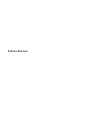 1
1
-
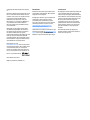 2
2
-
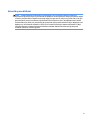 3
3
-
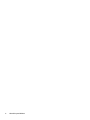 4
4
-
 5
5
-
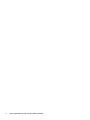 6
6
-
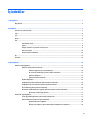 7
7
-
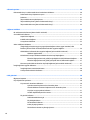 8
8
-
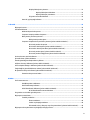 9
9
-
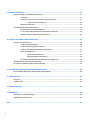 10
10
-
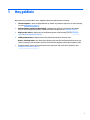 11
11
-
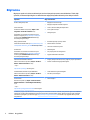 12
12
-
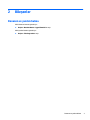 13
13
-
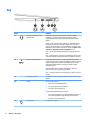 14
14
-
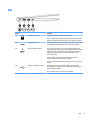 15
15
-
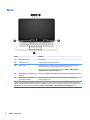 16
16
-
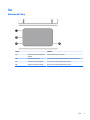 17
17
-
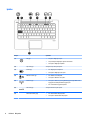 18
18
-
 19
19
-
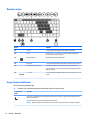 20
20
-
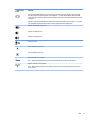 21
21
-
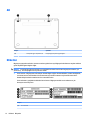 22
22
-
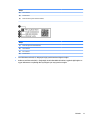 23
23
-
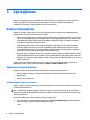 24
24
-
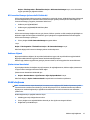 25
25
-
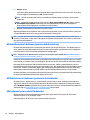 26
26
-
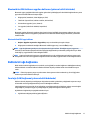 27
27
-
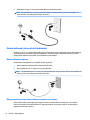 28
28
-
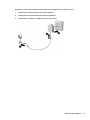 29
29
-
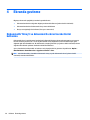 30
30
-
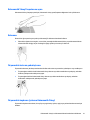 31
31
-
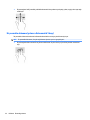 32
32
-
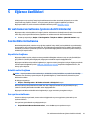 33
33
-
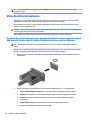 34
34
-
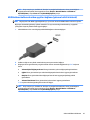 35
35
-
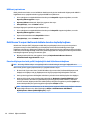 36
36
-
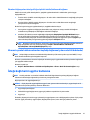 37
37
-
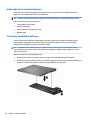 38
38
-
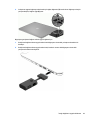 39
39
-
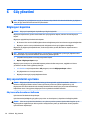 40
40
-
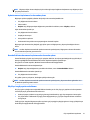 41
41
-
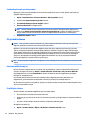 42
42
-
 43
43
-
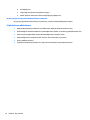 44
44
-
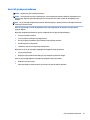 45
45
-
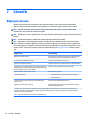 46
46
-
 47
47
-
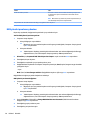 48
48
-
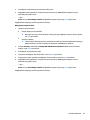 49
49
-
 50
50
-
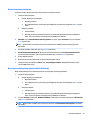 51
51
-
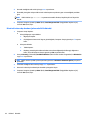 52
52
-
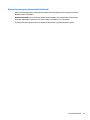 53
53
-
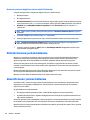 54
54
-
 55
55
-
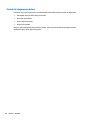 56
56
-
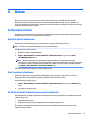 57
57
-
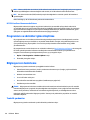 58
58
-
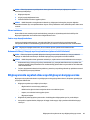 59
59
-
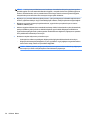 60
60
-
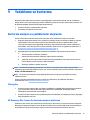 61
61
-
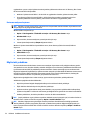 62
62
-
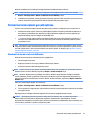 63
63
-
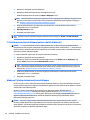 64
64
-
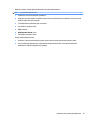 65
65
-
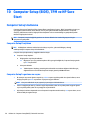 66
66
-
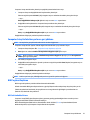 67
67
-
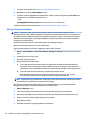 68
68
-
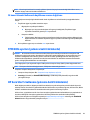 69
69
-
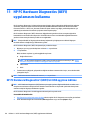 70
70
-
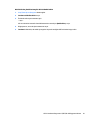 71
71
-
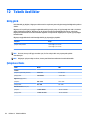 72
72
-
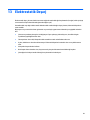 73
73
-
 74
74
-
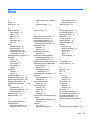 75
75
-
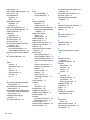 76
76
-
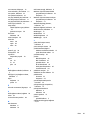 77
77
HP EliteBook 1030 G1 Notebook PC Kullanici rehberi
- Tip
- Kullanici rehberi
İlgili makaleler
-
HP EliteBook Folio G1 Base Model Notebook PC Kullanici rehberi
-
HP ZBook 17 G3 Mobile Workstation (ENERGY STAR) Kullanici rehberi
-
HP EliteBook 1040 G3 Notebook PC Kullanici rehberi
-
HP OMEN 17-w000 Laptop PC series Kullanici rehberi
-
HP 245 G5 Notebook PC Kullanici rehberi
-
HP ZBook Studio G3 Mobile Workstation Kullanici rehberi
-
HP EliteBook 745 G4 Notebook PC Kullanici rehberi
-
HP EliteBook 725 G4 Notebook PC Kullanici rehberi
-
HP ZBook 14u G4 Mobile Workstation (ENERGY STAR) Kullanici rehberi